ضبط الإعدادات العامة في مركز التحكم على Apple TV
يمكنك ضبط إعدادات الطاقة والصوت و Wi-Fi وأذرع التحكم في الألعاب بسرعة من علامة تبويب الإعدادات العامة ![]() في مركز التحكم على Apple TV. يمكنك كذلك تشغيل عدم الإزعاج وتعيين مؤقت للنوم والوصول إلى إعدادات تسهيلات الاستخدام وعناصر تحكم الوالدين والبحث.
في مركز التحكم على Apple TV. يمكنك كذلك تشغيل عدم الإزعاج وتعيين مؤقت للنوم والوصول إلى إعدادات تسهيلات الاستخدام وعناصر تحكم الوالدين والبحث.
إيقاف Apple TV
اضغط مطولاً على
 على الريموت لفتح مركز التحكم.
على الريموت لفتح مركز التحكم.حدد إيقاف
 .
.
لمعرفة مزيد من الطرق لإيقاف Apple TV، انظر تشغيل أو إيقاف Apple TV.
تغيير إعدادات الشبكة
يمكنك إجراء تغييرات سريعة في إعدادات إيثرنت أو Wi-Fi.
اضغط مطولاً على
 على الريموت لفتح مركز التحكم.
على الريموت لفتح مركز التحكم.حدد Wi-Fi
 (أو إيثرنت في حالة استخدام شبكة سلكية).
(أو إيثرنت في حالة استخدام شبكة سلكية).
تشغيل ميزة عدم الإزعاج أو إيقافها
يمكنك تشغيل عدم الإزعاج لتعطيل جميع الإشعارات في أثناء مشاهدة Apple TV.
اضغط مطولاً على
 على الريموت لفتح مركز التحكم.
على الريموت لفتح مركز التحكم.حدد عدم الإزعاج
 .
.
افتح عناصر التحكم في الصوت
يمكنك اختيار السماعات أو سماعات الرأس المطلوب استخدامها مع Apple TV.
اضغط مطولاً على
 على الريموت لفتح مركز التحكم.
على الريموت لفتح مركز التحكم.حدد الصوت
 .
.اختر السماعات أو سماعات الرأس المراد استخدامها.
ملاحظة: عند توصيل سماعات الرأس بجهاز Apple TV، ستظهر أيقونة سماعات الرأس بدلاً من
 .
.
انظر استخدام AirPods أو Beats مع Apple TV, استخدام السماعات التي تدعم البث السريع مع Apple TV، و استخدام Apple TV لتشغيل صوت في جميع أنحاء المنزل.
تعيين مؤقت النوم
يمكنك تعيين مؤقت لإيقاف Apple TV عن التشغيل بعد فترة زمنية محددة.
اضغط مطولاً على
 على الريموت لفتح مركز التحكم.
على الريموت لفتح مركز التحكم.حدد مؤقت النوم
 .
.حدد النطاق الزمني.
يبدأ المؤقت في العد التنازلي. لإلغاء المؤقت، حدد زر مؤقت النوم مرة أخرى، ثم حدد إلغاء المؤقت.
فتح إعدادات ذراع التحكم بالألعاب
يمكنك توصيل ذراع التحكم في الألعاب بجهاز Apple TV والوصول إلى الإعدادات الإضافية بسرعة.
ملاحظة: في حالة عدم إقران ذراع التحكم في الألعاب بجهاز Apple TV بعد، انظر توصيل أجهزة Bluetooth بجهاز Apple TV.
اضغط مطولاً على
 على الريموت لفتح مركز التحكم.
على الريموت لفتح مركز التحكم.حدد
 ، ثم نفذ أحد الإجراءات الآتية:
، ثم نفذ أحد الإجراءات الآتية:توصيل ذراع تحكم بالألعاب أو التبديل إلى ذراع تحكم بالألعاب مختلف: حدد ذراع التحكم من القائمة.
ضبط إعدادات ذراع التحكم في الألعاب: حدد إعدادات ذراع التحكم، ثم اضبط الإعدادات على الشاشة حسب تفضيلاتك.
عند الانتهاء، اضغط على
 أو
أو 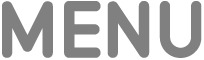 على الريموت.
على الريموت.
فتح اختصارات وإعدادات تسهيلات الاستخدام
يسمح لك اختصارات تسهيلات الاستخدام تشغيل ميزات تسهيلات الاستخدام من دون فتح تطبيق الإعدادات. بعد إضافة أحد اختصارات تسهيلات الاستخدام، يمكنك تفعيلها في مركز التحكم.
اضغط مطولاً على
 على الريموت لفتح مركز التحكم.
على الريموت لفتح مركز التحكم.حدد
 ، ثم نفذ أحد الإجراءات الآتية:
، ثم نفذ أحد الإجراءات الآتية:في حالة تمكين اختصار أو أكثر من اختصارات تسهيلات الاستخدام: حدد الاختصار لتشغيله أو إيقافه.
إذا كنت تريد الوصول إلى الإعدادات أو إضافة اختصار تسهيلات الاستخدام: حدد الانتقال إلى الإعدادات، ثم حدد إحدى ميزات تسهيلات الاستخدام من القائمة لإضافتها كاختصار. انظر إضافة اختصار تسهيلات الاستخدام إلى Apple TV.
لمعرفة مزيد من المعلومات، انظر ميزات تسهيلات الاستخدام على Apple TV.
فتح عناصر تحكم الوالدين
اضغط مطولاً على
 على الريموت لفتح مركز التحكم.
على الريموت لفتح مركز التحكم.حدد
 ، ثم نفذ أحد الإجراءات الآتية:
، ثم نفذ أحد الإجراءات الآتية:إيقاف القيود: حدد إيقاف، ثم أدخل رمز الدخول.
إضافة قيود أو تعديلها: حدد الإعدادات، ثم حدد القيود واضبط الإعدادات.
فتح تطبيق البحث
اضغط مطولاً على
 على الريموت لفتح مركز التحكم.
على الريموت لفتح مركز التحكم.حدد
 ، ثم اكتب استعلامك أو املأه.
، ثم اكتب استعلامك أو املأه.